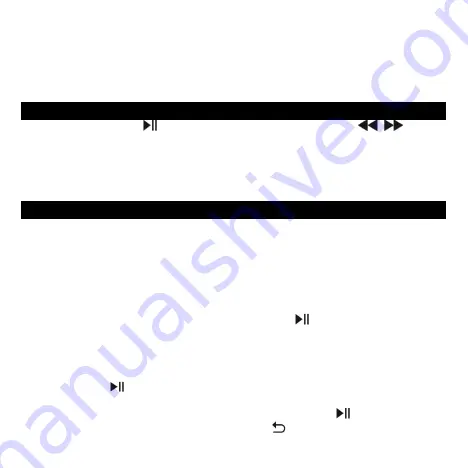
13
Untermenü zuzugreifen. Helligkeit, Wiederholen, Video löschen. Stellen Sie nach Ihren
Wünschen ein.
Hinweis: Wenn das Format Ihres Videos nicht unterstützt wird, können Sie unter
https://www.agptek.com/support/download.html#drivers-and-tool
das
Videokonvertierungstool (Video_Format_Converter) herunterladen. Damit können Sie das
Format Ihres Videos konvertieren und das Video genießen.
Bilder
⎻
Drücken Sie die Taste
, um Bilder anzuzeigen. Tippen Sie auf
, um zum
vorherigen/nächsten Bild zu wechseln.
⎻
Bei Anzeige von Bildern drücken Sie M, um auf das Untermenü zuzugreifen,
einschließlich. Helligkeit, Timer für Hintergrundbeleuchtung, Diashow-Einstellungen, Bild
löschen. Stellen Sie nach Ihren Wünschen ein.
Hinweis: Das Gerät unterstützt nur Bilder im JPG-, BMP- und GIF-Format.
FM Radio
Um auf dem Radiofenster ein Untermenü aufzurufen, drücken Sie bitte die Taste M,
folgende Untermenü sind zur Verfügung: Home, UKW-Radioaufnahme starten,
Senderliste, zu Preset speichern, Preset löschen, Automatische Sendersuche,
Turner-Region und Radio Aufnahme.
Autotune/Speichern unter/Preset löschen
-
“Autotune” ist eine automatische Sender-suchen Funktion. Die gesuchten Sender
sehen Sie in der „Senderliste“. Um auf dem Radioabspielfenster zwischen den
voreingestellten Sendern zu wechseln, drücken Sie bitte
-
"zum Preset speichern". Speichern Sie den Sender, den Sie gerade hören zur
"Senderliste"
-
"Preset löschen". Klicken Sie auf „Preset löschen“, um die voreingestellte Senderliste
aufzurufen. Wählen Sie den Sender aus, den Sie löschen möchten. Tippen Sie
anschließend auf
und wählen Sie Ja, um den voreingestellten Sender zu löschen.
FM Radioaufnahme starten
Wählen Sie "FM-Radioaufnahme starten", drücken Sie die Taste
, um die Aufnahme
anzuhalten/fortzusetzen. Drücken Sie die Taste
und wählen Sie "Ja", um die






























